怎样禁止电脑玩游戏_如何禁止电脑指定程序不能运行 怎
编辑: admin 2017-08-05
-
4
逆火下载之家软件教程:本文主要分享的知识点是《【怎样禁止电脑玩游戏】如何禁止电脑指定程序不能运行 怎么禁止QQ或游戏运行》,通过对如何禁止电脑指定程序不能运行 怎么禁止QQ或游戏运行的阅读,你可以更深入理解这方面的知识。
电脑已经成为了我们生活不可或缺的一部分,不管是学习还是工作又或者是娱乐均离不开电脑,虽然电脑给我们带来了很大便利,但针对不同场合也带来了颇多坏处,比如小孩需要电脑学习,但也容易沉迷网络游戏,并且多数游戏都需要砸钱进去,因此家长应该屏蔽某些游戏的运行;另外企业员工总喜欢在上班期间上网聊Q而影响工作效率,为了提高企业效率,办公期间应该屏蔽QQ的运行,那么有什么办法解决呢?下面本文将为大家介绍如何禁止电脑指定程序不能运行,我们可以禁止指定程序无法在电脑中运行,轻松应对以上烦恼。
下面我们以如何禁止电脑QQ运行为例介绍如何禁止电脑指定程序不能运行,对于一些游戏程序也是一样的,有兴趣的碰头不妨参考下。
第一步:首先我们通过快捷键“Win+R”来打开“运行”菜单。
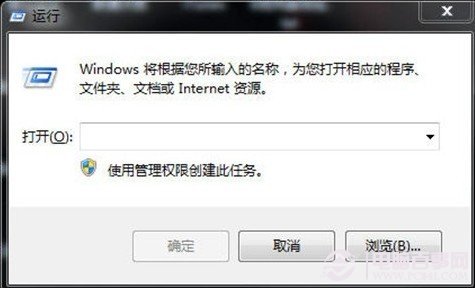
打开开始运行命令框
相关推荐:windows7运行在哪?
第二步:在打开“运行”菜单后,我们输入“gpedit.msc”回车确认进入我们电脑中的组策略编辑器。
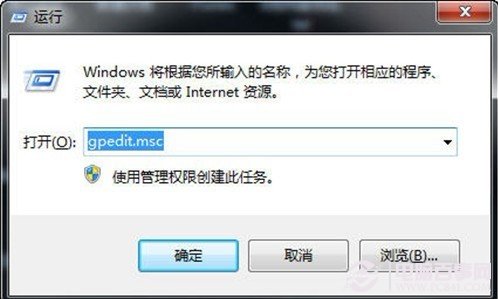
输入gpedit.msc命令进入组策略编辑器
相关推荐阅读:组策略怎么打开
第三步:然后我们依次找到“用户配置”—“管理模板”—“系统”,在右侧我们可以找到“不要运行指定的windows应用程序”。
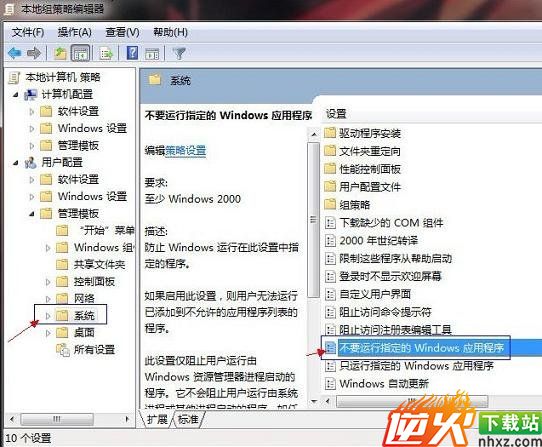
组策略中找到“不要运行指定的windows应用程序”
第四步:双击“不要运行指定的windows应用程序”,在设置里我们选择“已启用”,然后在“不允许的应用程序的列表”一项点击“显示”。
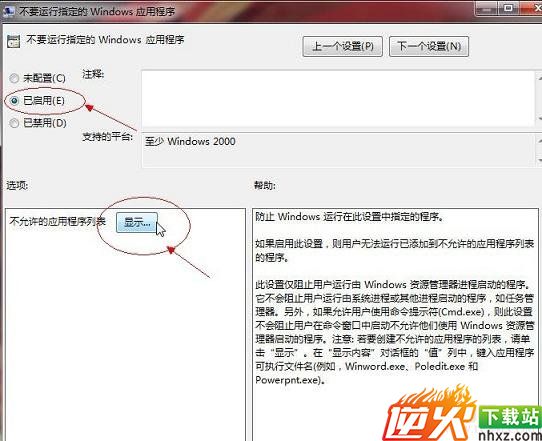
启用“不允许的应用程序的列表”
第五步:在弹出的对话框—“显示内容”里我们把想要禁止的程序输入即可。以QQ聊天软件为例,我们可以把QQ.exe添加进去就可以了。
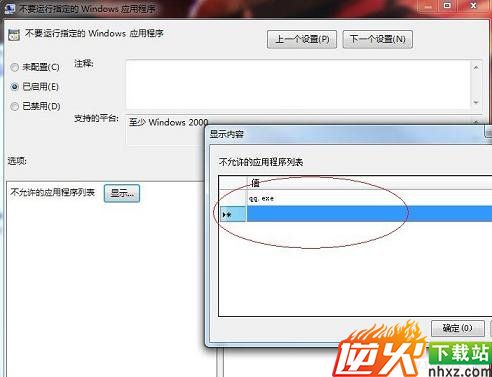
添加需要阻止运行的程序(这里以QQ为例)
说明:添加需要阻止的程序时,只需要输入对应程序的运行文件详情名,比如QQ程序运行文件是qq.exe,我们只需要添加上qq.exe即可。可能大家会说,我怎么知道对应程序到底运行文件名称是什么?其实也很简单,在我们电脑桌面上找到需要禁止的程序图标,右键选择属性即可获取了,如下图:
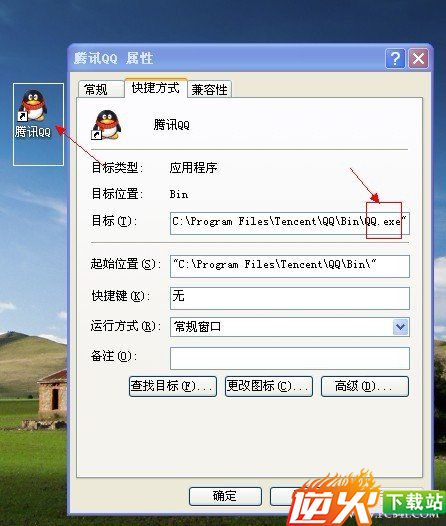
通过程序快捷键属性获取禁止程序名详情
注意事项:在添加禁止运行的程序时,一定要输入完整,尤其是扩展名一定要输入,上面的QQ.exe中的.exe就是文件扩展名,一般应用程序均为该扩展名。
第六步:以上设置完成之后,当我们想再运行聊天软件时,就会无法启动软件,弹出如图的提示,聊天软件无法运行,如下图:
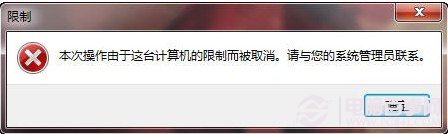
运行QQ程序电脑受限制,需要联系网管
怎么样,这种方法禁止电脑中的指定程序运行是不是很方便呢?这种方法即便是大家卸载了被限制的程序,再重新安装也一依然会受到限制,唯一可解决的办法是将组策略限制程序取消,但对于多数菜鸟朋友是不知道如何去设置的,因此该方法适合绝大多数场合使用,当然对电脑高手就不实用了。
